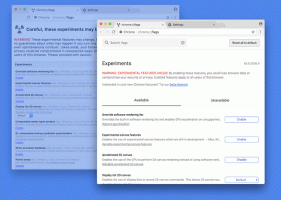Премахване на контекстното меню за споделяне в Windows 10
Започвайки с Windows 10 Fall Creators Update, операционната система получи нов запис в контекстното меню, Споделяне. Той възпроизвежда съответната команда за лента. Ако щракнете върху него, той показва панела за споделяне, който може да се използва за изпращане на избрания файл до всяко инсталирано приложение, което поддържа договора за споделяне. Например, това може да бъде Skype. Ако не намерите никаква полза от тази команда, ето как да я премахнете.
Реклама
Забележка: Командата на контекстното меню Споделяне е въведена за първи път в Windows 10 версия 1709 „Fall Creators Update“. Ако намирате тази команда за полезна, но използвате Windows 10 Creators Update, можете да добавите тази команда към контекстното меню ръчно, както е описано в статията Добавяне на команда за контекстно меню за споделяне в Windows 10. Там има няколко интересни технически подробности, така че ви предлагам да го прочетете също. Можете също да го добавите към Лента с инструменти за бърз достъп.
Започвайки с Windows 10 build 16232, командата Споделяне е достъпна в раздела Споделяне на интерфейса на лентата и в контекстното меню на File Explorer:

Ако искате да го премахнете от контекстното меню, ето как може да стане.
За да премахнете контекстното меню Споделяне в Windows 10, направете следното.
- Отвори Редактор на регистъра.
- Отидете до следния ключ на системния регистър:
HKEY_LOCAL_MACHINE\SOFTWARE\Microsoft\Windows\CurrentVersion\Shell Extensions\Blocked
Съвет: вижте Как да преминете към желания ключ на системния регистър с едно щракване.
Ако нямате такъв ключ, просто го създайте. В моята настройка подключът „Блокиран“ не съществуваше, затова го създадох сам.

- Създайте нова стойност на низ тук с име {e2bf9676-5f8f-435c-97eb-11607a5bedf7}. Оставете данните за стойността му празни, както е показано по-долу:

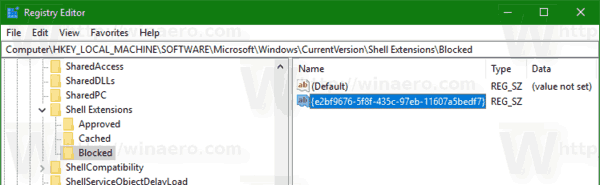
- Сега, рестартирайте обвивката на Explorer или излезте и влезте отново към вашия потребителски акаунт.
Съвременният елемент от контекстното меню Споделяне ще изчезне.
Преди:

След: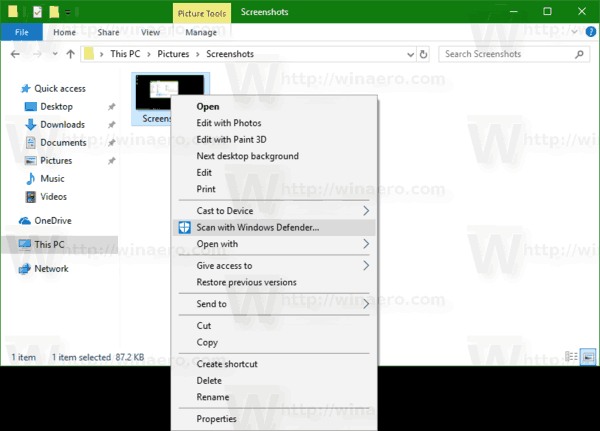
Ти си готов.
За да спестите времето си, можете да използвате Winaero Tweaker. В контекстното меню\Премахване на записи по подразбиране премахнете отметката от елемента "Споделяне (Модерно споделяне)„и сте готови!
Можете да получите приложението тук: Изтеглете Winaero Tweaker.